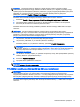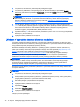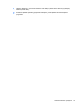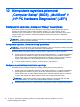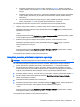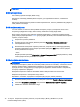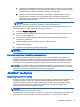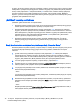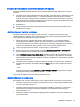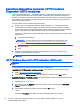User Guide - Windows 7
mygtuką, kai ekrano apačioje rodomas pranešimas „Hold the Volume Down button to enter the BIOS
Startup Menu“ (Laikykite nuspaudę garsumo mažinimo mygtuką, kad patektumėte į BIOS paleisties
meniu) ir tada paspauskite f9. Paspaudus klavišą f9 rodomas meniu, kuriame išvardyti galiojantys
įkrovimo įrenginiai ir kuris leidžia pasirinkti įkrovimo įrenginį. Taip pat galite naudoti „MultiBoot
Express“, jei norite nustatyti, kad kompiuteris klaustų įkrovimo įrenginio vietos kiekvieną kartą, kai jis
įjungiamas arba paleidžiamas iš naujo.
„MultiBoot“ nuostatų pasirinkimas
„MultiBoot“ galite naudoti toliau nurodytais būdais.
●
Norėdami nustatyti naują įkrovimo tvarką, kurios kompiuteris laikytųsi kiekvieną kartą jį įjungus,
keiskite įkrovimo tvarką kompiuterio sąrankoje „Computer Setup“.
●
Norėdami dinamiškai pasirinkti įkrovimo įrenginį, paspauskite „esc“ arba garsumo mažinimo
mygtuką, kai ekrano apačioje rodomas pranešimas „Hold the Volume Down button to enter the
BIOS Startup Menu“ (Laikykite nuspaudę garsumo mažinimo mygtuką, kad patektumėte į BIOS
paleisties meniu) ir tada paspauskite arba bakstelėkite f9, kad patektumėte į „Boot Device
Options“ (Įkrovimo įrenginio parinkčių) meniu.
●
Norėdami nustatyti kintamą įkrovimo tvarką, naudokite „MultiBoot Express“. Ši funkcija,
kiekvieną kartą įjungus kompiuterį arba jį paleidus iš naujo, jūsų prašys nurodyti įkrovimo
įrenginį.
Naujo įkrovimo tvarkos nustatymas kompiuterio sąrankoje „Computer Setup“
Norėdami paleisti kompiuterio sąranką „Computer Setup“ ir nustatyti įkrovimo įrenginių tvarką, kurios
kompiuteris laikytųsi kiekvieną kartą jį įjungus arba iš naujo paleidus, atlikite toliau nurodytus
veiksmus.
1. Įjunkite arba iš naujo paleiskite kompiuterį ir tada paspauskite „esc“ klavišą arba laikykite
paspaudę garsumo mažinimo mygtuką, kai ekrano apačioje rodomas pranešimas „Hold the
Volume Down button to enter the BIOS Startup Menu“ (Laikykite nuspaudę garsumo mažinimo
mygtuką, kad patektumėte į BIOS paleisties meniu). Bus parodytas paleisties meniu.
2. Jei norite įjungti kompiuterio sąranką „Computer Setup“, paspauskite f10.
3. Žymiklio įrenginiu ar rodyklių klavišais pasirinkite „Legacy Boot Order“ (Senstelėjusio įkrovimo
tvarkos) sąrašą ir tada vykdykite ekrane pateikiamus nurodymus.
4. Jei įrenginį norite perkelti įkrovimo tvarkos pradžios link, naudokite žymiklio įrenginį ar rodyklių
klavišus arba paspauskite klavišą +.
– arba –
Jei įrenginį norite perkelti įkrovimo tvarkos pabaigos link, naudokite žymiklio įrenginį ar rodyklių
klavišus arba paspauskite klavišą -.
5. Norėdami išsaugoti pakeitimus ir išeiti iš kompiuterio sąrankos „Computer Setup“, apatiniame
kairiajame ekrano kampe spustelėkite piktogramą Save (Įrašyti) ir toliau vykdykite nurodymus
ekrane.
– arba –
Rodyklių klavišais pasirinkite Pagrindinis> „Save Changes and Exit“ (Įrašyti keitimus ir išeiti) ir
tada vykdykite ekrane pateikiamus nurodymus.
78 12 skyrius Kompiuterio sąrankos priemonė „Computer Setup“ (BIOS), „MultiBoot“ ir „HP PC
Hardware Diagnostics“ (UEFI)